可以从任一模型文档工程视图中生成具有矩形或圆形边界的局部视图。
创建具有矩形边界的局部视图
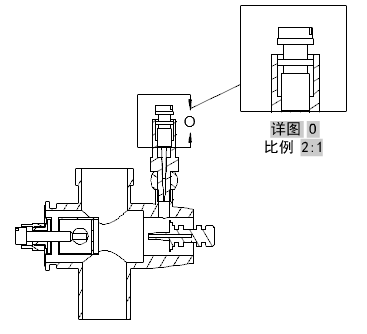
- 依次单击。 查找
- 单击要用作父视图的视图。
提示: 局部视图格式由当前的局部视图样式控制。可以使用“局部视图创建”功能区上下文选项卡替代这些设置。例如,可以指定局部视图标识符、比例和局部视图标签的可见性。
- 单击区域的中心来进行放大。
- 单击一个角点来定义要放大的区域。局部视图标识符被放置在用户单击的位置,且该局部视图的预览将显示在光标处。
注: 如果需要,可以在创建局部视图后重新定位标识符。
- 将预览移动到适当的位置然后单击以放置该视图。
创建具有圆形边界的局部视图
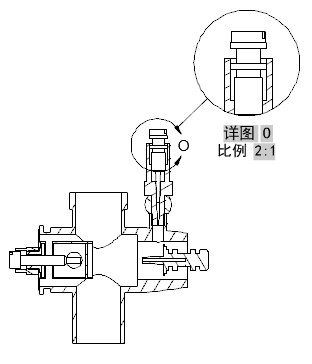
- 依次单击。 查找
- 单击要用作父视图的视图。
提示: 局部视图格式由当前的局部视图样式控制。可以使用“局部视图创建”功能区上下文选项卡替代这些设置。例如,可以指定局部视图标识符、比例和局部视图标签的可见性。
- 在绘图区域中单击以定义要放大的区域中心。
注: 如果“推断约束”处于启用状态 (CONSTRAINTINFER = 1),重合约束将应用到该点。
- 单击以指定要放大的区域的直径。局部视图标识符被放置在用户单击的位置,且该局部视图的预览将显示在光标处。
注: 如果需要,可以在创建局部视图后重新定位标识符。
- 将预览移动到适当的位置然后单击以放置该视图。